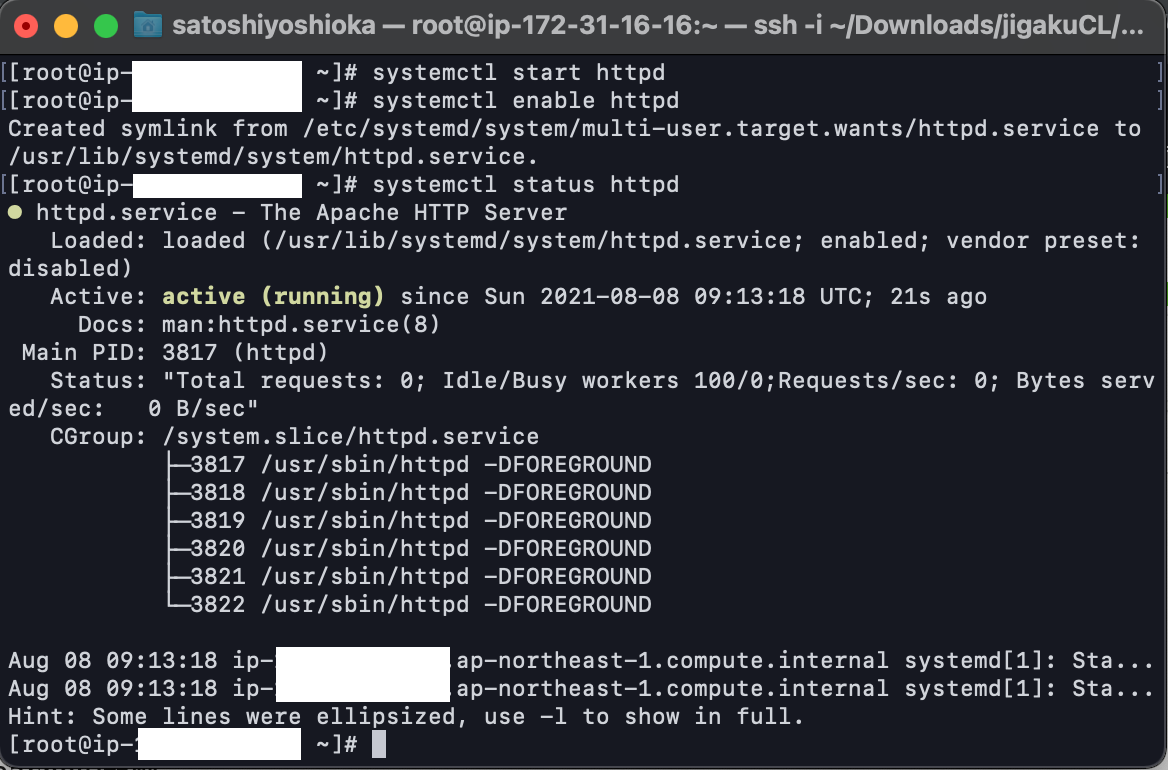概要
AWSのEC2上にWebサーバを構築します。
Webサーバにはいくつが種類がありますが、今回はApacheを使用します。
環境
PC:MacBook Air(2019)
EC2(AWS仮想サーバ)
関連記事
1.rootユーザへのログイン
Linux上で使用する様々な機能のことをパッケージと呼びます。
パッケージのインストールはEC2上の重要な変更なので、
ec2-userではなく最上位の権限をもつrootユーザにログインします。
rootユーザは非常に大きな権限を持つユーザですのであくまで個人用に留めましょう。
$ sudo su -
「sudo -i」でもほぼ同じらしい。
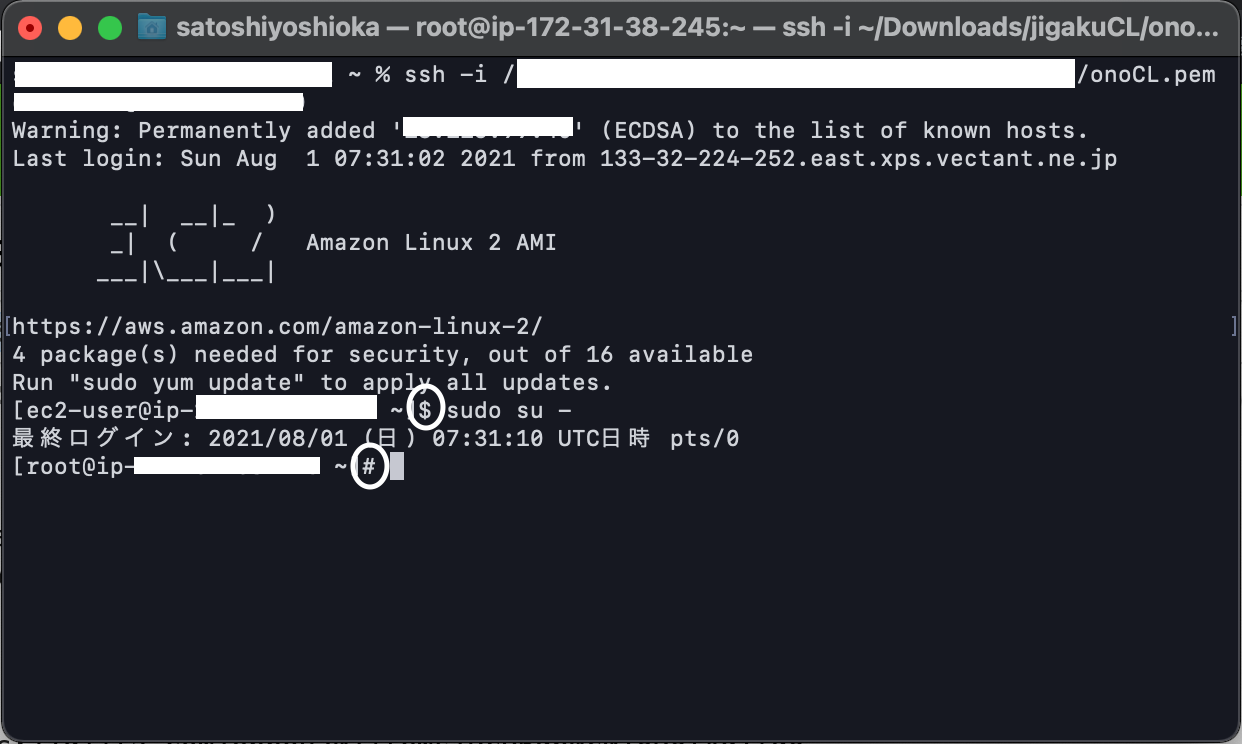
rootユーザにログインするとコマンド入力の前が$から#になります。
2.Apacheのインストール
Webサーバの構築に必要なパッケージをEC2にインストールします。
PC本体ではなくEC2上で行うためターミナルにコマンドを入力します。
# yum -y install httpd
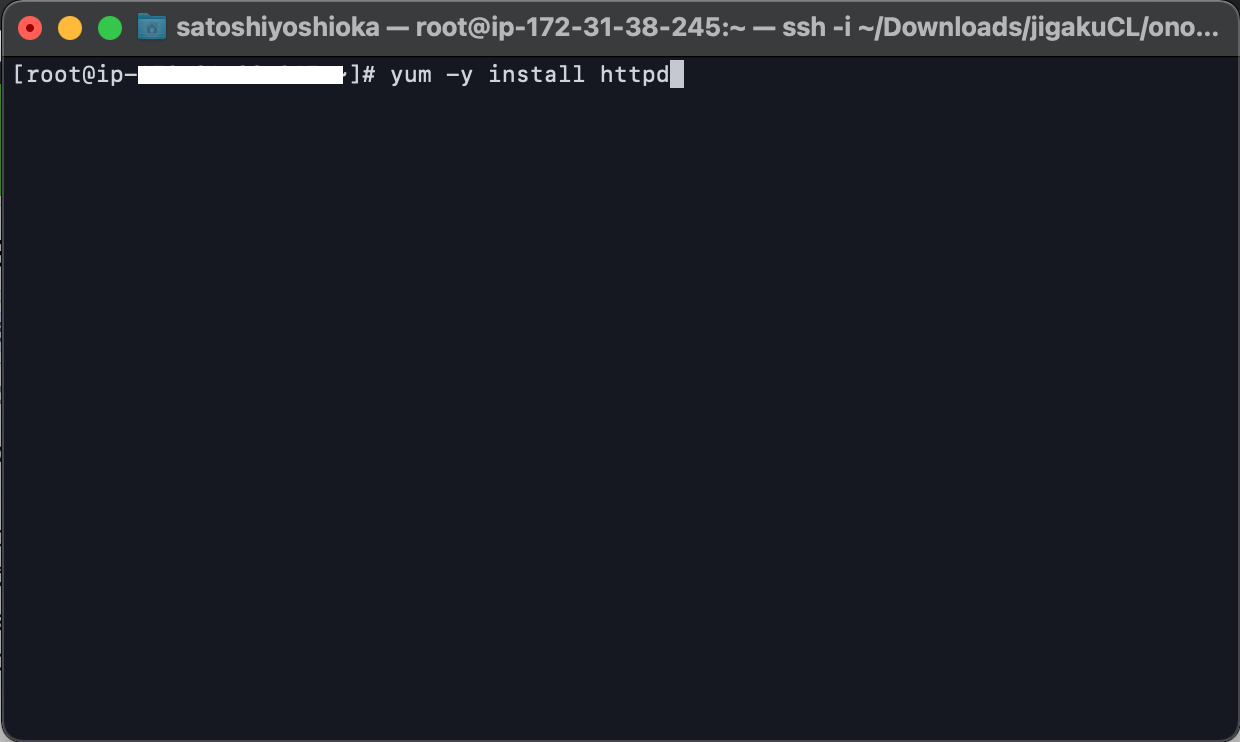
「yum」はパッケージをインストールするコマンドです。
自動的に最新版をインストールしてくれる他、既にインストールされているかどうかを調べ、
インストール済みの場合は処理をストップします。
「-y」は本当にインストールしますか?的な処理中の質問全てにyesと回答するオプションです。
「httpd」はApacheのパッケージ名です。ややこしいですよね。
入力後Enterを押すとインストールが開始されます。
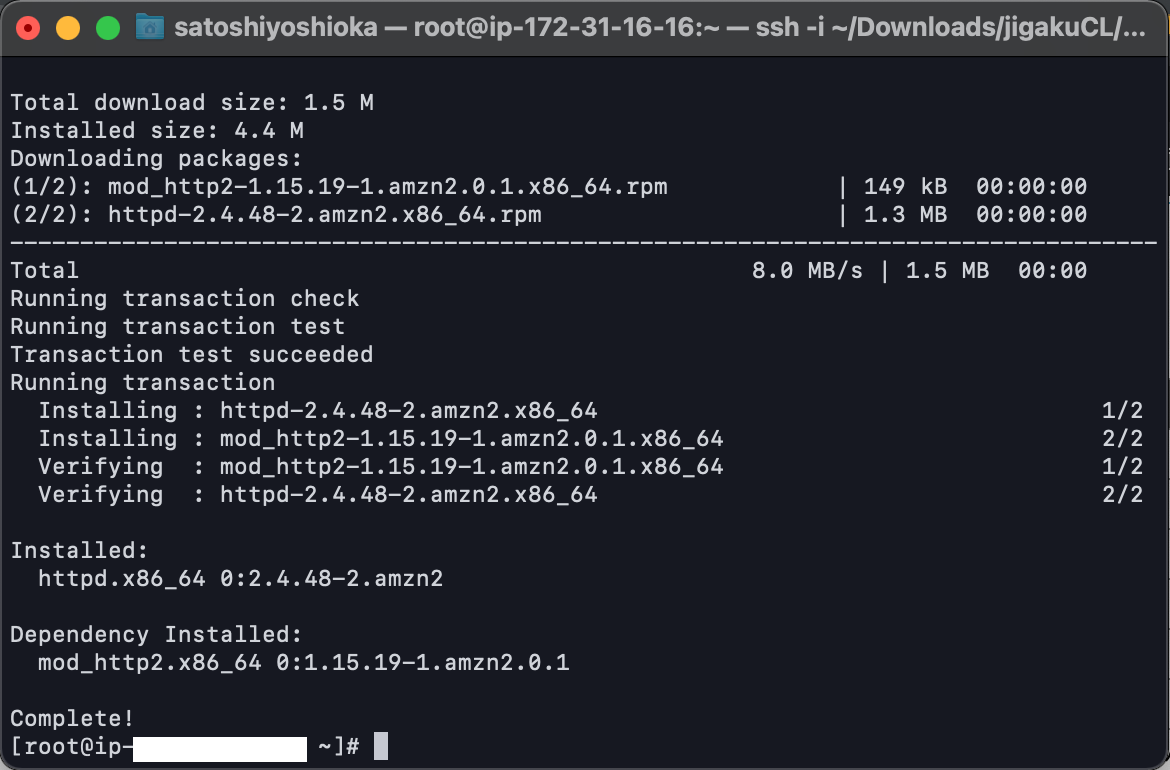
Complete!と元気よくお知らせしてくれました。
余談ですが、新人エンジニアはでかい声でわかりません!ありがとうございました!
と返事しておけば大体なんとかなります。たぶん。
3.Apacheの起動
インストールしたパッケージはそのままでは機能しません。
コマンドを叩いて起動させる必要があります。
# systemctl start httpd
# systemctl enable httpd
# systemctl status httpd
起動させて、次回からEC2を立ち上げたら自動で起動するようにして、ちゃんと動いてるかな?
と確認するような一連の流れが上記の3つのコマンドです。
下二つは起動自体には影響ないですが、セットで覚えておくといいと思います。
4.Testページの表示
実際にApacheのTestページを表示させてみましょう。
ブラウザ(Google ChromeやMicrosoft Edge等)のアドレスバーに入力してアクセスします。
http://パブリックIPアドレス
下記画像が表示されていれば問題なくアクセスできています。
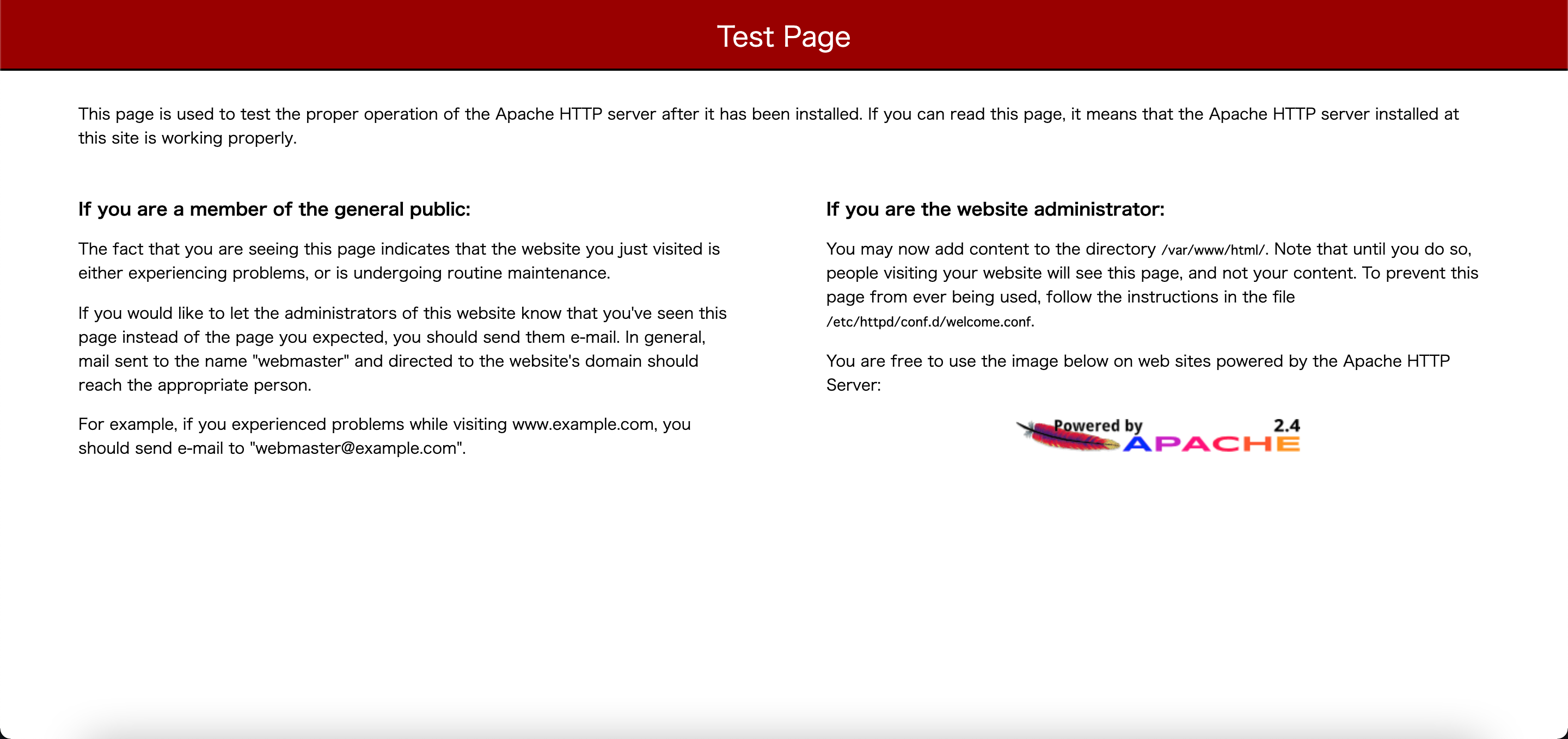
いかにもなTestページです。
以上でとりあえずのWebサーバの構築は完了です。
実際はここからAPサーバ等を組み合わせて普段使用しているWebサイトを作成します。
5.ログの確認
作成したWebページに誰がアクセスしたかの「アクセスログ」や「エラーログ」は
下記コマンドで確認することができます。
tail -f /var/log/httpd/access_log
tail -f /var/log/httpd/error_log
「tail」はファイルの最後10行を表示するコマンドで「-f」はコマンド実行中にも
ファイルに更新があればリアルタイムで更新してくれるオプションです。
ログを確認中にアクセスがあればその瞬間に表示してくれるということになります。
ちなみに「head」はファイルの先頭10行を表示してくれます。
頭「head」と尻尾「tail」てな感じです。
その他にも「cat」や「less」というファイルを確認するコマンドがあり、
全てのログを確認したい場合はこちらの方がいいかもしれません。
最後に
ご覧頂き、ありがとうございました。
少しでも参考になれば幸いです。
間違い等があれば教えて頂けると助かります。
ono